الإعلانات
أجرى مساعد Apple الشخصي الذكي Siri (أخيرًا) القفزة إلى ماكمجاملة من تحديث macOS 10.12 Sierra 5 أسباب لتثبيت macOS Sierra الآن وكيفية الترقيةبعد بضعة أشهر من الإصدار التجريبي العام ، أصبح الإصدار الأخير من نظام تشغيل سطح المكتب من Apple جاهزًا في وقت الذروة. اقرأ أكثر . التحديث يجلب معظم ميزات مستخدمي iOS لسنوات القائمة الرئيسية لكل أمر وسؤال Siriيستطيع Siri تقديم الكثير من أجلك ، ولكن هل تعلم أنها تستطيع فعل هذا كثيرًا؟ فيما يلي قائمة شاملة بالأوامر التي سيأخذها Siri. اقرأ أكثر إلى سطح المكتب ، مع بعض المحاذير.
لم يكن التحكم في Mac بصوتك أسهل من أي وقت مضى. إليك ما يمكنك فعله وكيفية تخصيص التجربة.
استمع إلى الصوت
سيُطلب منك تنشيط Siri أثناء عملية إعداد macOS Sierra. يمكنك القيام بذلك لاحقًا بزيارة تفضيلات النظام> Siri. في هذه الشاشة ، يمكنك تكوين بعض الأشياء حول كيفية عمل Siri ، بما في ذلك اللغة والصوت الافتراضيين.
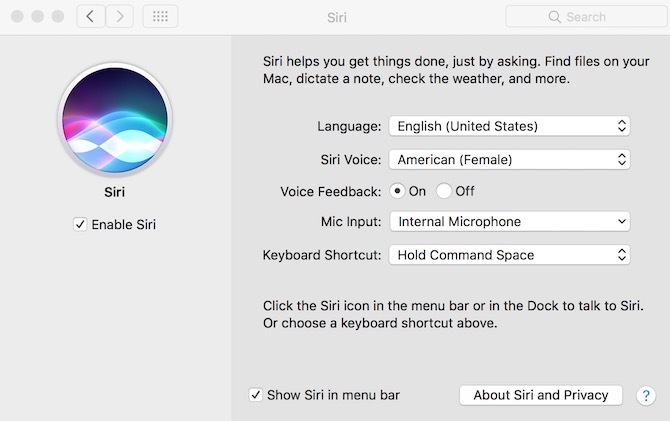
يتوفر Siri على Mac بالعديد من اللغات ، بما في ذلك إصدارات متعددة من الصينية والإنجليزية والإسبانية. في الولايات المتحدة ، معظمهم على دراية بـ صوت الأنثى الأمريكية صوت سيري سوزان بينيت يخبر MakeUseOf كيف غيّر Siri حياتها
في طليعة رعاية Apple الأصلية ، غالبًا ما يكون المساعد الصوتي المضحك هو صوت معترف به في جميع أنحاء العالم. هذا الصوت يخص سوزان بينيت. اقرأ أكثر . يمكنك تغيير هذا إلى صوت ذكر أمريكي ، صوت ذكر / أنثى أسترالي وبريطاني ، بالإضافة إلى نسخ الإناث من الأصوات الإنجليزية الأيرلندية وجنوب إفريقيا. تعمل كل لهجة على تغيير تجربة Siri العامة على Mac. العب مع هذه للعثور على أفضل ما يناسب احتياجاتك.على عكس Siri على iOS ، لا يستجيب مساعد صوت Apple على Mac عندما تقول "Hey Siri". بدلاً من ذلك ، لبدء استعلام ، انقر فوق أيقونة Siri في شريط Mac أو شريط القوائم في الجزء العلوي الأيمن من الشاشة. يمكنك أيضًا إعداد اختصار لوحة مفاتيح.
ضمن تفضيلات النظام ، ستجد الخيارات التالية:
- التغذية راجعة الصوتية - مع تشغيل هذا الإعداد ، يستجيب Siri للاستفسارات بصوت ونص. مع هذا الإعداد ، تصل الردود من خلال النص فقط.
- إدخال الميكروفون - إذا كان لديك ميكروفونات خارجية ، فيمكنك استخدام هذا الإعداد لتحديده.
- اختصار لوحة المفاتيح - يمكنك استخدام أي تركيبة لوحة مفاتيح لتنشيط Siri باستخدام القيادة + الفضاء كونه الافتراضي. يمكنك أيضا الاختيار من الخيار + الفضاء و وظيفة + مسافة. يمكنك إنشاء اختصارات مختلفة عن طريق التحديد يعدل أو يكيف.
حول سيري والأمن
في macOS Sierra ، تقدم Apple بيان أمان مطول على Siri. يقع في صفحة إعدادات Siri ضمن "Siri والخصوصية" ، التقرير يشرح كيف تقوم Apple بتحليل استعلامات Siri Siri يستمع: هل تم فتح خصوصية iOS بشكل مفتوح؟تم اتهام شركة Apple بتسجيل كل شيء - كل شيء على الإطلاق - أنت تقول لـ Siri ، وتمريره إلى طرف ثالث. ولكن هل هذا بالفعل انتهاك للخصوصية ، أم أن هناك سببًا وجيهًا لذلك؟ اقرأ أكثر . يجب عليك قراءة هذا البيان ، خاصة فيما يتعلق بكيفية معالجة Siri للأسئلة المتعلقة بمستندات Mac.
حول هذه النقطة ، تلاحظ Apple:
عند استخدام Siri للبحث عن مستنداتك ، يتم إرسال طلب Siri إلى Apple ، ولكن لا يتم إرسال أسماء ومحتويات مستنداتك إلى Apple. يتم إجراء البحث محليًا على جهاز Mac.
يمكنك معرفة المزيد حول كيفية تعامل كوبرتينو مع الخصوصية على موقع Apple الإلكتروني.
يقدم Siri على Mac الكثير من الميزات المفيدة ، حتى كإصدار الجيل الأول. تندرج هذه الميزات في فئتين عريضتين ، نسميهما سير العمل والترفيه.
هيا بنا إلى العمل
أحد الأسباب الرئيسية لاستخدام Siri على جهاز Mac الخاص بك هو تحسين و تسريع سير عملك تخلص من قفص الاتهام لتسريع سير عمل ماكفي حين أنه لا يمكن التخلص من المرسى تمامًا ، فهناك العديد من البدائل القوية التي يمكن أن تقلل من اعتمادك على استخدام المرسى كمشغل للتطبيقات. اقرأ أكثر . والأهم في هذا هو قدرات البحث الواسعة لـ Siri. بمجرد طرح سؤال ، يستطيع Siri العثور على أي مستند موجود على جهاز Mac الخاص بك.
البحث عن ملفاتك
على سبيل المثال ، تحتاج إلى البحث عن ملف يحتوي على "2015" في العنوان. أنت لا تعرف موقع الملف أو اسمه الكامل. قبل وصول Siri ، اكتب "2015" في Spotlight وتأمل في الأفضل. مع Siri ، يصبح البحث أكثر كفاءة ونعم ، شخصي.
في مثالنا ، يمكن أن نسأل Siri:
- "اعرض لي جميع الملفات مع" 2015 "في العنوان".
- "اعرض لي الملفات التي تحمل كلمة" 2015 "في العنوان ، وافتتح في عام 2016".
- "اعرض لي جميع السجلات التي تحمل كلمة" 2015 "في العنوان ، والموجودة في مجلد سطح المكتب."
هل تستخدم Dropbox أو OneDrive؟ طالما أن المجلد يمكن الوصول إليه من جهاز Mac الخاص بك ، فيمكن لـ Siri البحث فيه ، حتى عندما تكون تلك الملفات بعيدة.
صور سيري يحب
استمتع التقاط الصور؟ يستطيع Siri البحث عن الصور بسهولة بفضل ميزات وضع العلامات الجديدة في Photos for Mac في macOS Sierra. يمكنك أيضًا استخدام Siri للعثور على الصور من الويب.
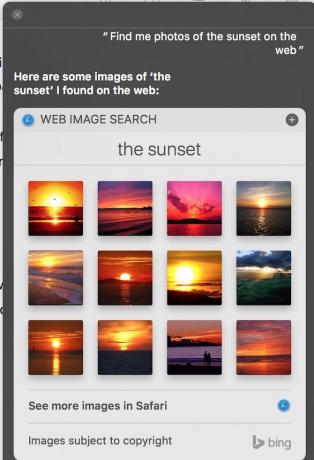
على سبيل المثال ، يمكنك أن تطلب من Siri:
- "البحث عن صور من يوليو 2014."
- "البحث عن صور لغروب على الويب."
- "أرني شعار NBC".
- "البحث عن صوري من الشاطئ."
- "اعرض لي الصور مع جون".
بالطبع ، حتى يعمل هذا الأخير ، ستحتاج إلى فتح الصور وتسمية "Jon" تحت الجديد اشخاص الألبوم.
التحويلات والمبالغ
هل تحتاج إلى إيجاد نسبة مئوية بسرعة؟ هل تريد مضاعفة رقمين كبيرين؟ هل تتساءل عن عدد الأقدام في 9 أمتار؟ إجراء عملية شراء في الخارج والتساؤل عن التكلفة في عملتك المحلية. هذه كلها مدعومة من Siri ، اسأل ببساطة:
- "ما 17٪ من 350؟"
- "كم 45 مضروبة في 300؟"
- "كم عدد الأميال 75 كيلومتر؟"
- "ما هو 500 دولار أمريكي بالدولار الأسترالي؟"
تأليف المستندات
يمكنك أيضًا إنشاء مستندات باستخدام Siri على Mac. للقيام بذلك ، ابدأ بأمر مثل "أرسل رسالة نصية إلى John" أو "أرسل رسالة بريد إلكتروني إلى John". من هناك ، سيطالبك Siri بإنشاء الرسالة باستخدام صوتك.
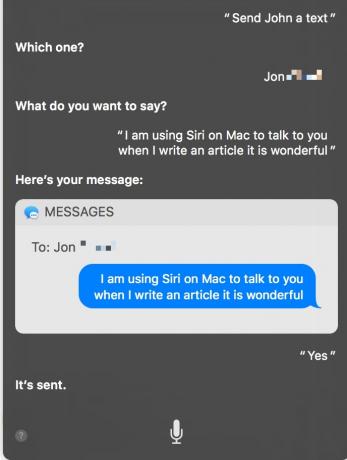
عند الانتهاء ، يرسل Siri الرسالة تلقائيًا. يمكنك أيضًا استخدام Siri لتأليف التغريدات ومشاركات Facebook والمزيد. لا يمكنك كتابة مستندات في تطبيقات مثل Pages و Word باستخدام Siri. في هذا الإصدار ، لا يمكن لـ Siri العمل مع أي تطبيقات تابعة لجهات خارجية ، على عكس نظيره iOS.
يمكنك دائمًا تجربة إنشاء مستندات وممرات أطول باستخدام ميزة إملاء Mac الخاص بك بالرغم من ذلك هل يمكنك كتابة مقال كامل باستخدام الإملاء الصوتي على جهاز Mac؟ حسنا فعلت للتو (وهذا كل شيء)ما تقرأه الآن هو مثال على تطبيق الإملاء والكلام من Apple. قد يكون مفيدًا للمقاطع القصيرة ، ولكن هل يمكنك كتابة مقال كامل معها؟ اقرأ أكثر .
اسحب وأفلت
من السهل إضافة الصور والملفات والمعلومات الأخرى التي يجدها Siri إلى مجلد. فقط اسحب النتائج مباشرة إلى نافذة على سطح المكتب. والأفضل من ذلك ، يمكنك سحب الصور الموجودة على الويب إلى تطبيقات Mac مثل Pages و Numbers.
مساحة حرة وبطارية
Siri جيد أيضًا في العثور على معلومات مهمة حول جهاز Mac الخاص بك ، بما في ذلك المساحة الخالية و نسبة البطارية قم بمعايرة وصيانة بطارية MacBook للحصول على أفضل أداءإذا قمت بمعايرة بطارية MacBook والحفاظ عليها بشكل صحيح ، فمن الممكن تحسين الأداء وتأجيل استبدالها لأطول فترة ممكنة. اقرأ أكثر .
للعثور على هذه المعلومات ، ما عليك سوى سؤال Siri:
- "ما مقدار المساحة المتوفرة لدي؟"
- "كم تبقى من البطارية؟"
سواء كان ذلك يساعدك في إنشاء رسالة أو مساعدتك في العثور على ملف ذي صلة ، فإن Siri على Mac قد غطى لك.
الاشياء الممتعة
يحب جهاز Mac الاستمتاع أيضًا ، وكذلك سيري. عند الإطلاق ، يعرف المساعد الصوتي بالفعل الكثير عن العالم الخارجي ، بما في ذلك الأخبار الرياضية ونتائج Twitter والطقس والمزيد. من بين الأوامر التي يجب تجربتها:
- "ماذا يحدث في العالم؟"
- "ما حالة الطقس في مدينة نيويورك؟"
- "هل فاز فريق بوسطن ريد سوكس بالأمس؟"
- "ما الجديد من Twitter؟"
بناءً على سؤالك ، يمكنك تثبيت النتائج في مركز الإشعارات. من خلال القيام بذلك ، يبقى كل شيء حول هذا الموضوع محدثًا. لتثبيت عنصر ، انقر على الزر "+" في الجزء العلوي الأيسر من نتيجة استعلام Siri.
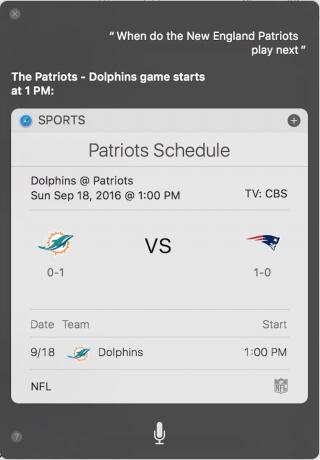
على سبيل المثال ، يقدم السؤال "متى يلعب باتريوت نيو إنغلاند بعد ذلك" النتائج التي تراها أعلاه. يحتوي صندوق Siri على معلومات حول مباراتي كرة القدم التاليتين ، بما في ذلك النتيجة ، عند الاقتضاء. لاحظ أنه يتميز أيضا + زر لتثبيت هذه المعلومات في مركز إعلام Mac الخاص بك.
لتثبيت الجدول الزمني المستقبلي لفريقك الرياضي المفضل ، أخبر Siri بشيء مثل "جدول New Patriots New England لعام 2016".
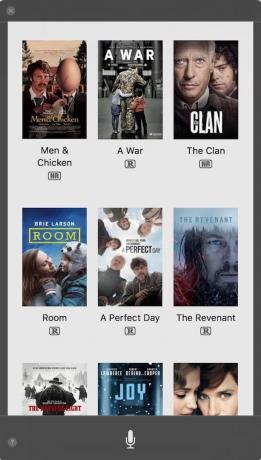
هناك عدد قليل من الأوامر المتعلقة بالترفيه لتبدأ مع Siri.
- "ماذا في السينما؟"
- "كم ميلا إلى كولومبوس ، أوهايو؟"
- "كم عدد الأيام حتى عيد الشكر؟"
تمتلئ Siri على Mac بالميزات المفيدة حتى في اليوم الأول. فقط تخيل ما يخبئه المستقبل في إصدارات macOS المستقبلية.
ما هي ميزتك المفضلة في Siri على Mac؟
بريان وولف يحب التكنولوجيا الجديدة. ينصب تركيزه على منتجات Apple و Windows ، وكذلك الأدوات المنزلية الذكية. عندما لا يلعب بأحدث الهواتف الذكية أو الأجهزة اللوحية ، ستجده يشاهد Netflix أو HBO أو AMC. أو اختبار قيادة سيارات جديدة.

